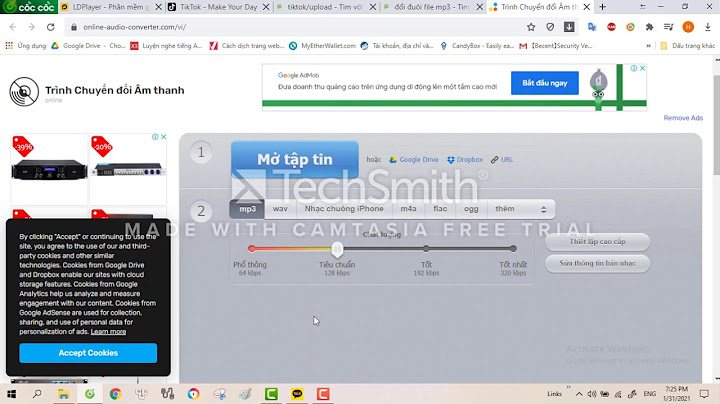CloudFlare là gì? Cài đặt và sử dụng CloudFlare CDN trên WordPress thế nào? Cùng chúng tôi tìm hiểu chi tiết nhé! Show
Contents CloudFlare là gì?Cloudflare là dịch vụ DNS trung gian, giúp điều phối lượng truy cập giữa máy chủ và các máy trạm qua lớp bảo vệ của CloudFlare. Hay nói một cách dễ hiểu hơn, thay vì bạn truy cập trực tiếp vào Website thông qua máy chủ phân giải tên miền DNS (Domain Name Server) thì bạn sẽ sử dụng máy chủ phân giải tên miền của CloudFlare. Các truy cập sẽ phải đi qua máy chủ của CloudFlare để xem dữ liệu website thay vì truy cập trực tiếp. Để xem thêm cách kết nối CloudFlare với Website WordPress phía dưới đây.  Lợi ích khi sử dụng CloudFlare
Hạn chế của CloudFlare
Nên sử dụng CloudFlare khi nào?Chúng tôi khuyên các bạn chỉ nên sử dụng CloudFlare trong các trường hợp:
Hướng dẫn cài đặt kết nối CloudFlare CDN trên WordPressBước 1: Cài đặt plugin CloudFlare vào WordPress1. Truy cập WordPress Dashboard (Quản trị WordPress) → Plugins → Add New. Tìm kiếm CloudFlare, sau đó chọn Cài đặt → Kích hoạt plugin.  2. Sau khi kích hoạt xong, bạn vào Cài đặt → CloudFlare → Sign in here như hình bên dưới:  Lưu ý:
Bước 2: Tạo tài khoản CloudFlare1. Truy cập website CloudFlare → Sign Up để tạo tài khoản. 2. Nhập Email và Password → Create Account.  Bước 3: Thêm tên miền website vào CloudFlare1. Sau khi đăng ký thành công, bạn cần nhập tên miền → + Add Site 2. Tại đây, bạn có thể tùy chọn gói phù hợp → Comfirm plan  Bước 4: Kiểm tra giá trị DNS của tên miền1. Bạn sẽ nhận được gợi ý về giá trị DNS hiện tại → Continue (Theo kinh nghiệm của chúng tôi thì CloudFlare có thể gợi ý chính xác 99% giá trị DNS hiện tại mà tên miền của bạn đang sử dụng) 2. Cập nhật Nameservers cũ bằng cập Nameservers mới của CloudFlare.  Sao chép cập Nameserver ở trên và thực hiện tiếp túc các bước bên dưới. Để hoàn tất quá trình chuyển DNS về CloudFlare, bạn cần thay đổi giá trị Nameserver cho tên miền của mình. Tùy thuộc nhà cung cấp tên miền, các bước thay đổi Nameserver sẽ khác nhau. Sau khi đã thực hiên thay đổi Nameserver bạn quay trở lại trang CloudFlare → Done, check nameserver. Lưu ý: Bạn có thể mất tới 24 giờ để DNS lan truyền trên toàn máy chủ DNS trên thế giới. Bước 5: Cấu hình Plugin CloudFlare trên trang WordPress1. CloudFlare → My Profile (khu vực tài khoản của CloudFlare) → API Tokens → Global API Ley → View  2. Nhập mật khẩu tài khoản CloudFlare và sau đó sao chép API key như hình bên dưới.  3. Quay trở lại trang WordPress (Tại Bước 1) → dán Email và API key (đã sao chép ở trên) vào các trường đăng nhập → Save API Credentials.  Hướng dẫn cách sử dụng CloudFlare trên WordPressSau khi hoàn tất Bước 5, trang chủ CloudFlare sẽ xuất hiện ngay trong Dashboard WordPress của bạn như sau: |